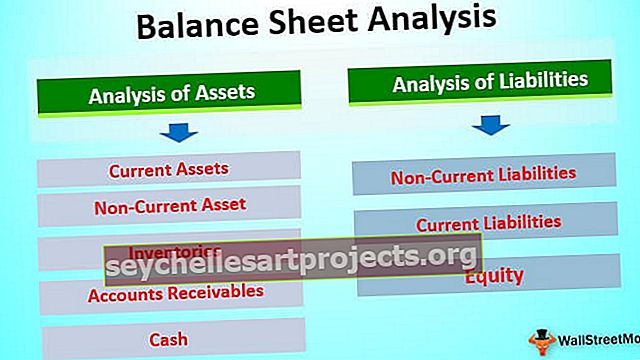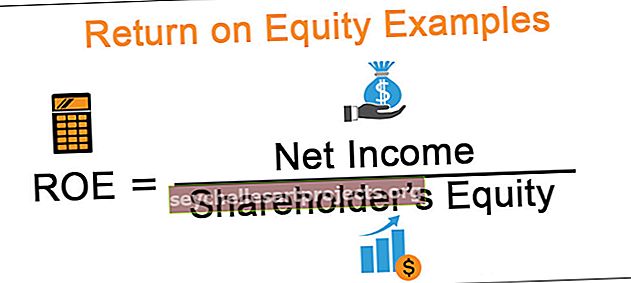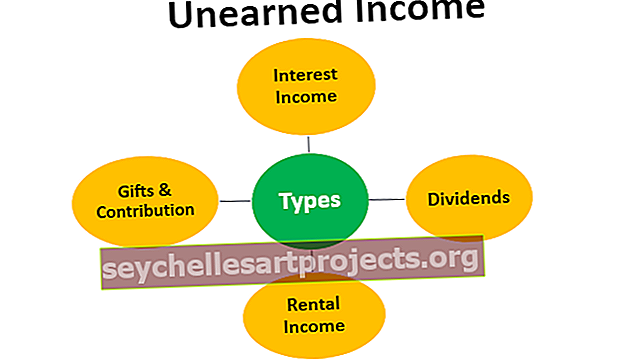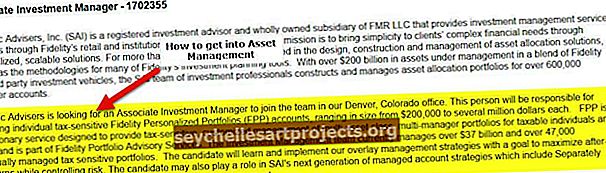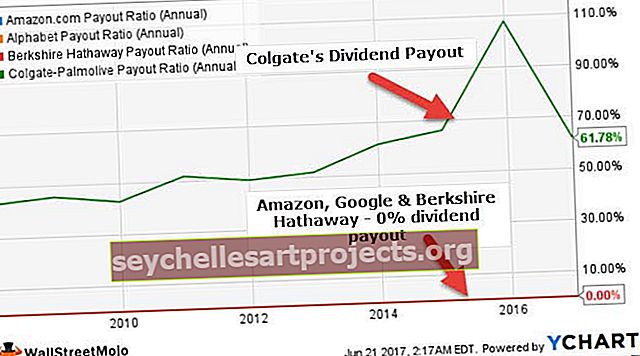DATEVALUE Excelis | Kuidas Excelis funktsiooni DATEVALUE kasutada?
Funktsioon DATEVALUE Excelis
Funktsiooni DATEVALUE Excelis kasutatakse mis tahes antud kuupäeva kuvamiseks Exceli absoluutses vormingus. See funktsioon võtab argumendi, mis on kuupäeva tekst, mida Excel tavaliselt kuupäevana ei esita, ja teisendab selle vormingusse, mille Excel tunneb ära kuupäev, aitab see funktsioon teha antud kuupäevad arvutuste jaoks sarnases kuupäevavormingus ja selle funktsiooni kasutamise meetod on = DATEVALUE (kuupäeva tekst).
Süntaks

Argumendid
- date_text: kehtiv kuupäev tekstivormingus. DATE_TEXT argument saab sisestada otse või antud lahtriviitele. Kui kuupäeva_tekst on lahtri viide, tuleb lahtri väärtus vormindada tekstina . Kui kuupäeva_tekst sisestatakse otse, tuleks see lisada jutumärkidesse. DATE_TEXT argument viitama kuupäev vahemikus 1. jaanuar 1900 ja 31. detsembril 9999.
- Return: See tagastab Excelis konkreetse kuupäeva tähistava seerianumbri. Kui kuupäeva_tekst viitab lahtrile, mis ei sisalda tekstina vormindatud kuupäeva, tagastatakse viga #VALUE . Kui sisendandmed jäävad Exceli vahemikust välja, tagastab Exceli DATEVALUE väärtuse #VALUE! viga.
Kuidas Excelis funktsiooni DATEVALUE kasutada? (Näidetega)
Exceli DATEVALUE funktsioon on väga lihtne ja hõlpsasti kasutatav. Mõne näite abil saate mõista DATEVALUE toimimist Excelis.
Selle funktsiooni DATEVALUE funktsiooni Exceli mall saate alla laadida siit - funktsiooni DATEVALUE funktsiooni Exceli mallNäide 1
Oletame, et selles Exceli DATEVALUE funktsiooni näites on teil lahtris C4: C6 määratud päev ja kuupäev. Nüüd soovite väljavõtte kuupäeva ja saada kuupäevade seerianumber.

Esimese kuupäeva väljavõtmiseks ja vastava kuupäeva kuupäeva väärtuse tagastamiseks saate kasutada järgmist funktsiooni Exceli DATEVALUE.
= KUUPÄEV (MID (C4, LEIA (““, C4) + 1, 10))

See tagastab seerianumbri kuupäevaks 28/10/1992.

Nüüd lohistage see lihtsalt ülejäänud lahtritesse, et saada ülejäänud lahtrite kuupäeva väärtus.

Vaatame nüüd funktsiooni DATEVALUE üksikasjalikult:
= KUUPÄEV (MID (C4, LEIA (““, C4) + 1, 10))
- FIND (““, C4) leiab lahtris C4 esineva esimese ruumi asukoha.

See naaseb kümnele.

- LEIA (““, C4) + 1 annab kuupäeva alguskoha.
- MID (C4, FIND (““, C4) + 1, 10) tükeldab ja tagastab lahtriteksti 10. kohalt kümnele kohale edasi. See naaseb 28.10.1992.
- DATEVALUE (MID (C4, FIND (““, C4) + 1, 10)) teisendab sisendkuupäeva teksti lõpuks seerianumbriks ja tagastab 33905.
Näide 2
Oletame, et selles Exceli DATEVALUE funktsiooni näites on teil teatud ajaintervalliga kogutud müügiandmed. Sama algus on 1. märts 2018. Kogute müügiandmeid 5. märtsil 2018. Seega tähistab see müüki, mis toimus ajavahemikus 1. – 5. Märts 2018. Järgmisena kogute andmeid 11. märtsil 2018, mis tähistab müüki. ajavahemikul 5. – 11. märts 2018.

Nüüd ei huvita teid kuupäevad. Tahate lihtsalt teada, mitu päeva oli müük 10 000 (lahter B5). Päevade arvu saamiseks võite kasutada järgmist funktsiooni DATEVALUE:
= DATEVALUE (B5) - DATEVALUE (B4)

See Exceli funktsioon DATEVALUE tagastab 4.

Nüüd saate selle lihtsalt ülejäänud lahtritesse lohistada.

Siinkohal tasub mainida, et iga päevaga suureneb kuupäeva seerianumber 1 võrra. Kuna Excel tunnistab kuupäeva alles pärast 1. jaanuari 1900, on selle kuupäeva seerianumber 1. 2. jaanuari 1990 puhul on see 2 ja nii edasi . Seega, lahutades suvalised kaks seerianumbrit, tagastatakse nende vahel olevate päevade arv.
Asjad, mida meeles pidada
- See teisendab mis tahes kuupäeva seerianumbriks, mis tähistab Exceli kuupäeva.
- Kui see on antud lahtriviiduna, peab see olema vormindatud tekstina.
- See funktsioon tagastab #VALUE viga, kui DATE_TEXT rakule, mis ei sisalda kuupäeva või mitte vormindatud tekstina.
- See aktsepteerib kuupäeva ainult 1. jaanuarist 1900 kuni 31. detsembrini 9999.